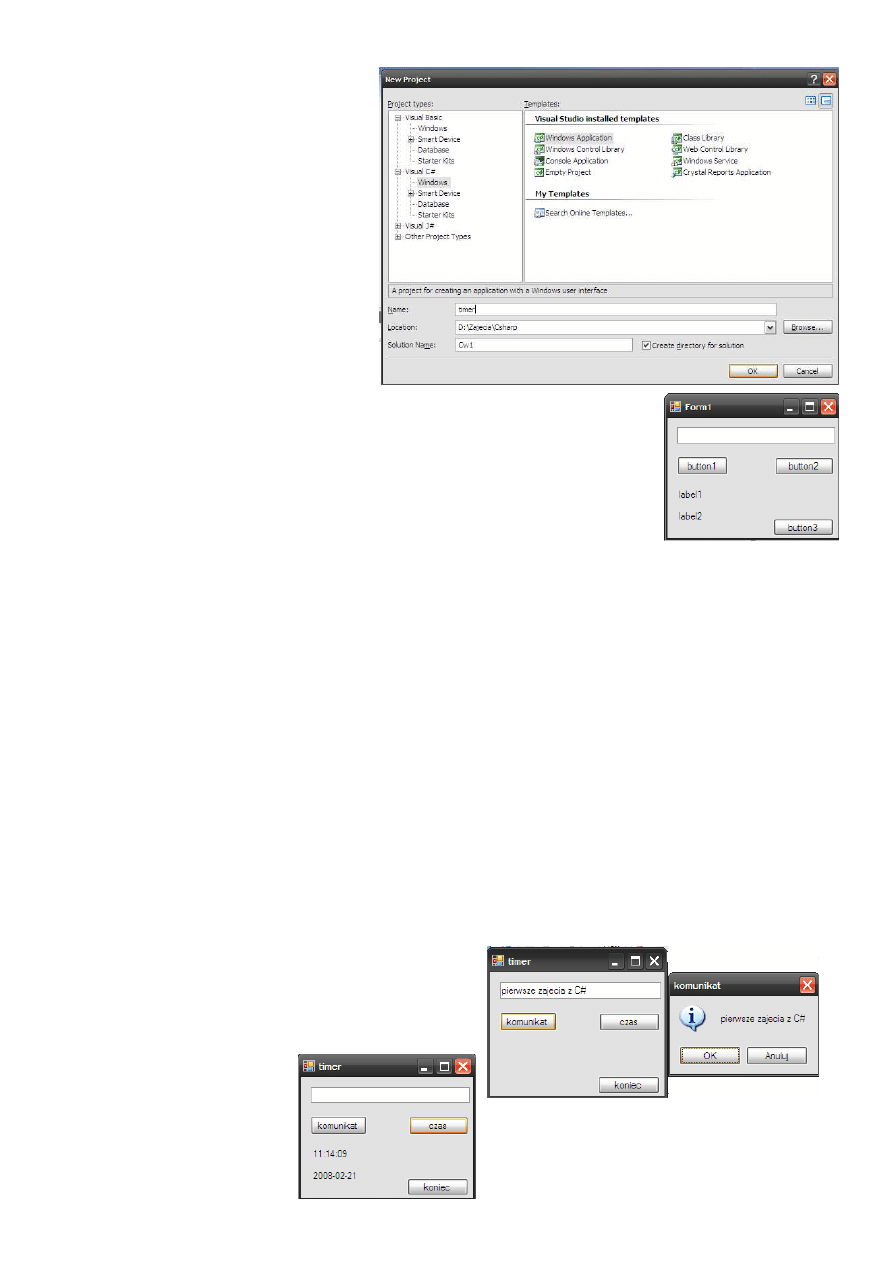
Aplikacja okienkowa wyświetlająca aktualną datę, godzinę oraz komunikat zawierający tekst wpisany do pola tekstowego.
1. W środowisku Visual Studio utwórz nowy
projekt
a. File-New Project
- typ projektu: Visual C#/Windows
- szablon: Windows Application
- lokalizacja: stwórz własny folder na dysku c
lub d
- nazwa projektu: timer
- nazwa rozwiązania: Cw1
2. Do formy Form1 dodaj:
a. pole tekstowe (textBox1)
b. 3 przyciski buton:
- button1 wyświetla jako komunikat tekst wpisany
do pola tekstowego
- button3 powoduje zamknięcie aplikacji
- button2 wyświetla w miejsce label1 aktualny
czas oraz w miejsce label2 aktualną datę
c.
2 etykiety
- label1 wyświetla aktualny czas
- label2 wyświetla aktualną datę
3. W zakładce Form1.cs[Design] kliknij dwukrotnie klawisz button3 i dodaj następujący kod w
zakładce Form1.cs
private
void
button3_Click(
object
sender,
EventArgs
e)
{
Application
.Exit();
}
4. W zakładce Form1.cs[Design] kliknij dwukrotnie klawisz button1 i dodaj następujący kod
Form1.cs
private
void
button1_Click(
object
sender,
EventArgs
e)
{
MessageBox
.Show(textBox1.Text,
"komunikat"
,
MessageBoxButtons
.OKCancel,
MessageBoxIcon
.Asterisk);
}
5. Dodaj do formy Form1 kontrolke Timer, która pojawi się w okienku poniżej formularza. Kliknij dwukrotnie ikonkę timera i w
metodzie timer1_Tick (służącej do obsługi tyknięć zegara) i dodaj następujący kod
private
void
timer1_Tick(
object
sender,
EventArgs
e)
{
SetClock();
}
protected
void
SetClock()
{
string
str =
DateTime
.Now.ToString();
int
index = str.IndexOf(
" "
);
label1.Text = str.Substring(index + 1);
label2.Text = str.Substring(0, index);
}
6. Do publicznej metody Form1() (znajdującej się na początku pliku Form1.cs) , po wywołaniu InitializeComponent(); dodaj
następujący kod
public
Form1()
{
InitializeComponent();
label1.TextAlign =
ContentAlignment
.MiddleCenter;
label2.TextAlign =
ContentAlignment
.MiddleCenter;
timer1.Interval = 1000;
timer1.Start();
SetClock();
}
7. Po zapisaniu projektu wybierz Build – Build Solution.
8. Aby uruchomic program wybierz Debug – Start Debugging.
9. Zmodyfikuj aplikacje, aby czas i data były niwidoczne po
uruchomieniu aplikacji i
pojawiały się po nacisnięciu
przycisku Czas(button2).
Wyszukiwarka
Podobne podstrony:
Matlab cw1 2 zaoczni
ćw1 Maszyna turinga
MZ TZrokII cw1(1)
ćw1
cw1 modelowanie id 122786 Nieznany
cw1
Ćw1 Punkty pomiarowe
Ćw1 Budowa i geometria ostrzy skrawających jakieś opracowanko
Tabelka do lab-cw1, Studia Budownictwo PB, 5 semestr, laborki metal
ĆW1 doc biochemia
cw1 (2)
GRI cw1 id 195763 Nieznany
Biochemia(ŻCz)Ćw1 Właściwości fizyko chemiczne aminokwasów
cw1
ćw1&2 3M3
cw1 2
cw1 rysunek
04 08 Lowiectwo cw1
więcej podobnych podstron